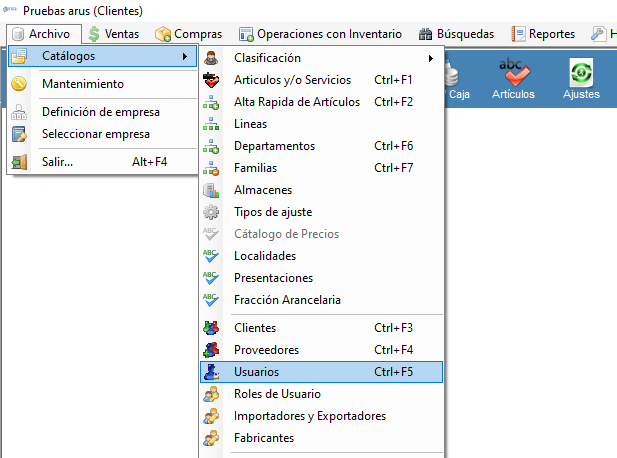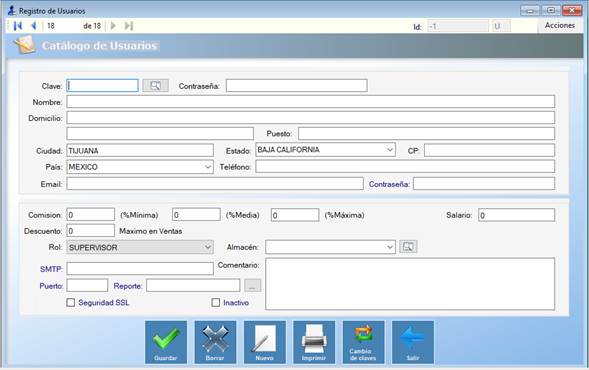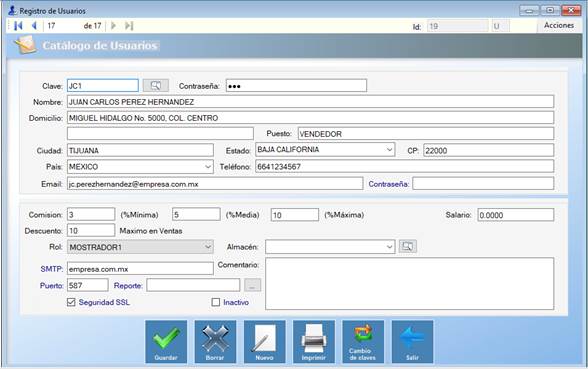¿Cómo podemos ayudarte?
Registrar Usuarios
Primero debemos saber que es un Usuario.
Un Usuario es aquella persona que utilizará el sistema ArusAdmin para realizar operaciones con Clientes (Eje. Cotizaciones, Facturas, etc.), así como operaciones con Proveedores (Ordenes de Compra y Compras), Reportes, etc.
Nota. Un Vendedor es considerado como Usuario para poder ser asignado al vender. También un Técnico es considerado como Usuario para poder ser asignado a una Orden de Trabajo.
¿Qué debemos considerar para dar de alta a un Usuario?
Las funciones (Roles) que tiene el Usuario ante el negocio; es decir, que tareas realiza. Ejemplo: Dar de alta artículos, dar de alta clientes, cotizar, realizar facturas, cancelar, registrar abonos, etc.
Entonces, el supervisor primero debe crear los roles de usuario con sus privilegios en el sistema para no permitir que se generen errores en la operación del mismo.
Para más información de cómo definir Roles de Usuario dar clic aquí.
¿Cómo defino a los Usuarios?
Paso 1. Apertura del módulo de Catálogo de Usuarios.
Para acceder a Alta de Usuarios tienes 3 maneras:
a). Dar Clic al menú de Archivo\Catálogo\Usuarios o bien oprimir CTL + F5.
b). Dar Clic al Icono de Usuarios en la barra de herramientas con la imagen de 1 persona y 1 Candado ubicado en la onceava posición.
La pantalla que se muestra es la siguiente:
Paso 2. Dar clic al botón Nuevo.
Paso 3. Posteriormente capturamos los Datos del Usuario.
Utiliza las teclas de flecha o las teclas [Tab] y [Shift][Tab] para mover el indicador de campo a campo o bien utiliza el mouse.
Presiona la tecla [Esc] para regresarte.
Este apartado de la ventana consta de los campos que a continuación se explican:
(1) Clave
Escribe en este campo, el número, letra o la combinación de ambos, correspondiente al Código del Usuario a registrar.
(2) Contraseña
Escribe en este campo, el número, letra o la combinación de ambos, correspondiente a la Clave del Usuario con la accederá al sistema ArusAdmin.
(3) Nombre
Escribe el nombre del Usuario a registrar.
(4) Domicilio
Escribe en este campo el domicilio correspondiente al Usuario a registrar, (este campo no es obligatorio).
(5) Puesto
Escribe en este campo, el puesto correspondiente al Usuario a registrar, (este campo no es obligatorio).
(6) Ciudad
Escribe en este campo la ciudad correspondiente al Usuario a registrar.
(7) Estado
Selecciona en este campo el estado o entidad federativa correspondiente al Usuario a registrar.
(8) País
Selecciona en este campo el país correspondiente al Usuario a registrar.
(9) Código postal
Escribe en este campo el código postal correspondiente al Usuario a registrar, (este campo no es obligatorio).
(10) Teléfono
Escribe en este campo el número de teléfono correspondiente al Usuario a registrar, (este campo no es obligatorio).
(11) Email
Escribe en este campo el correo electrónico correspondiente al Usuario a registrar. Si existe un correo asignado, entonces, al enviar un documento a través el sistema se tomará dicho correo como salida para el envío. No asignar correo si requiere que los envíos a través del sistema ArusAdmin se hagan de la cuenta de correo genérica que está definida en las propiedades del sistema. (Ver: Definir cuenta de correo genérica de la empresa).
(12) Contraseña
Escribe en este campo, el número, letra o la combinación de ambos, correspondiente a la Contraseña de la cuenta de correo electrónico del Usuario.
(13) Comisión: Mínima, media y máxima
Asigna en estos campos los porcentajes de comisión mínima, media y máxima que tendrá el usuario por la venta de cada artículo.
(Ver: Como funciona el cálculo de comisiones).
(14) Descuento máximo en ventas
Escribe en este campo el porcentaje de descuento que el Usuario podrá aplicar en las ventas.
(15) Rol
Selecciona en este campo el Rol que tiene el Usuario para que se establezcan los privilegios de acceso y operación en el sistema ArusAdmin.
Para más información de cómo definir Roles de Usuario dar clic aquí.
(16) Almacén
Selecciona en este campo si el Usuario solo tiene acceso a un almacén en particular para realizar operaciones.
Nota: si el Usuario tiene acceso a todos los almacenes se deja en blanco.
(17) SMTP
Asigna el SMTP que usa la cuenta de correo electrónico para el envío, siempre y cuando hayas definido una cuenta de correo electrónico.
(18) Puerto.
Asigna el puerto que usa la cuenta de correo electrónico para el envío, siempre y cuando hayas definido una cuenta de correo electrónico.
(19) Seguridad SSL
Siempre y cuando hayas definido una cuenta de correo electrónico, debes asegurarte si esta hace uso de seguridad SSL o no.
(20) Inactivo
Marca este campo, siempre y cuando al Usuario ya no labora en la empresa.
(21) Comentario
Escribe en este campo los comentarios sobre el Usuario a registrar, (este campo no es obligatorio).
Paso 4. Guardar al Usuario.
En este botón se realiza el registro del Usuario o modificación según sea el caso. Para ambos movimientos, al oprimir este botón, el sistema sólo limpiará la pantalla.
Paso 5. Salir del módulo de Alta de Usuarios.
En este botón se cierra la pantalla de Alta de Usuarios.